 L'outil Géocoder des emplacements à partir d'une table permet de géocoder des tables et fichiers d’adresses volumineux pour générer des points. La sortie peut être créée comme fichier CSV, une feuille de calcul (.xls) Excel ou une couche d’entités et peut être utilisée pour analyse dans ArcGIS Online, ArcGIS Desktop, Excel et autres produits. L’outil Géocoder des emplacements à partir d’une table crée dans votre contenu un élément dans Content (Contenu) qui contient les données géocodées. Vous pouvez ensuite télécharger les données à partir de la page de l’élément.
L'outil Géocoder des emplacements à partir d'une table permet de géocoder des tables et fichiers d’adresses volumineux pour générer des points. La sortie peut être créée comme fichier CSV, une feuille de calcul (.xls) Excel ou une couche d’entités et peut être utilisée pour analyse dans ArcGIS Online, ArcGIS Desktop, Excel et autres produits. L’outil Géocoder des emplacements à partir d’une table crée dans votre contenu un élément dans Content (Contenu) qui contient les données géocodées. Vous pouvez ensuite télécharger les données à partir de la page de l’élément.
Remarque :
Vous pouvez également procéder à un géocodage par lots en faisant glisser un fichier CSV sur la carte, ce qui entraîne l'affichage d'une boîte de dialogue semblable à cet outil d’analyse. Toutefois, cette fonction glisser-déplacer ne produit en sortie qu’une collection d’entités et limite la taille prise en charge du fichier CSV. Une autre façon de procéder à un géocodage par lots consiste à ajouter un fichier CSV à l'aide de l’option Add Item (Ajouter des éléments) dans Content (Contenu). Vous créez ainsi une couche d’entités hébergée et géocodez un fichier CSV, mais vous ne pouvez pas produire d’autres formats en sortie, tels que CSV et XLS.
Diagramme de workflow
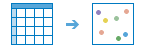
Exemples
Une chaîne de cafés utilise une feuille de calcul Excel contenant les adresses de100 000 cafés. Le responsable marketing veut identifier les emplacements où sont concentrés les cafés pour savoir où en implanter de nouveaux. L’analyste SIG peut utiliser l’outil Géocoder des emplacements à partir d'une table pour géocoder les 100 000 adresses. Une fois la couche d’entités géocodée, l’analyste peut alors utiliser l’outil Rechercher les points chauds pour trouver des sites adaptés à l’établissement d’un nouveau café.
Remarques sur l'utilisation
L’outil Géocoder des emplacements à partir d'une table exige au moins une table ou un fichier. Si aucune table ou aucun fichier CSV ou XLS n’est disponible dans Content (Contenu), l’outil n’est pas disponible. Vous pouvez ajouter des fichiers dans Content (Contenu) à l’aide du bouton Add Item (Ajouter un élément).
Remarque :
Vos tableaux et vos fichiers doivent être ajoutés avec le bouton Add Item (Ajouter un élément) dans Content (Contenu), plutôt qu'avec le bouton Add (Ajouter) dans Map Viewer. Les fichiers ajoutés via Map Viewer ne créeront pas d’élément dans Content (Contenu), aussi ils ne pourront pas être utilisés dans l’outil Geocode Locations from Table (Géocoder des emplacements à partir d'une table).
Seuls les fichiers et les tables déjà dans Content (Contenu) ou dans Map Viewer peuvent être des entrées à l’outil d'analyse. Vous pouvez télécharger votre table ou votre fichier dans Content (Contenu) et le parcourir à partir de la boîte de dialogue de l’outil. Vous pouvez également ajouter la table ou le fichier dans la carte et les sélectionner dans le menu déroulant.
L’option Pays n’apparaît que si Esri World Geocoder est sélectionné. Vous consommez des crédits en utilisant Esri World Geocoder avec l’outil Géocoder des emplacements à partir d’une table.
Si les données en entrée sont regroupées dans un champ, sélectionnez Champ unique. Si la table comporte plusieurs champs de données contenant tous des adresses différentes, sélectionnez Champs multiples.
Vous pouvez produire les données en sortie dans les formats suivants :
- CSV
- XLS
- Couche d'entités
Remarque :
Lorsque vous sélectionnez un fichier CSV ou un fichier .xls comme format de sortie, les résultats seront disponibles pour visualisation dans Content (Contenu). Si vous sélectionnez un service d’entités comme format de sortie, la couche de points de sortie sera ajoutée à Map Viewer, et l’élément de couche sera enregistré dans Content (Contenu).
Limitations
- Vous consommez des crédits uniquement si le localisateur utilisé est Esri World Geocoder. Bien que le service du localisateur ne consomme des crédits que pour les adresses appariées, l’analyse ne commence que si vous disposez d’un nombre de crédits supérieur au nombre maximum de crédits éventuellement nécessaires pour l’exécution d’une tâche (en supposant que toutes les adresses sont appariées).
- Vous ne pouvez utiliser un localisateur que s’il est configuré en tant que service utilitaire par un administrateur. Pour plus d'informations, reportez-vous à la rubrique Configurer le portail pour géocoder des adresses.
Fonctionnement de l’outil Géocoder des emplacements à partir d’une table
Pour effectuer des opérations de géocodage par lots, les localisateurs doivent être configurés à cette fin.
Pour qu’un localisateur apparaisse dans la liste des localisateurs disponibles, il doit être configuré pour le géocodage par lots. Vous devez configurer le localisateur comme suit :
- Le localisateur doit être un service utilitaire du portail.
- La propriété numThreads du localisateur doit être correctement configurée sur le service du localisateur. La propriété numThreads n’est pas obligatoire, mais elle peut faciliter le travail d’analyse.
Vous avez un commentaire à formuler concernant cette rubrique ?